MATLAB








Bab ini akan terus mengeksplorasi kemampuan plotting dan grafis MATLAB. Kita akan membahas
bilah perintah menggambar diagram batang dua dimensi. Mari kita ambil contoh untuk mendemonstrasikan ide tersebut.
Mari kita memiliki ruang kelas imajiner dengan 10 siswa. Kita tahu persentase nilai yang diperoleh siswa ini adalah 75, 58, 90, 87, 50, 85, 92, 75, 60 dan 95. Kita akan menggambar diagram batang untuk data ini.
Buat file skrip dan ketik kode berikut
x = [1:10];
y = [75, 58, 90, 87, 50, 85, 92, 75, 60, 95];
bar(x,y), xlabel('Student'),ylabel('Score'),
title('First Sem:')
print -deps graph.eps
Saat Anda menjalankan file, MATLAB menampilkan diagram batang berikut
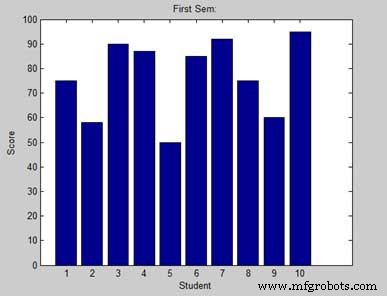
Garis kontur fungsi dua variabel adalah kurva di mana fungsi tersebut memiliki nilai konstan. Garis kontur digunakan untuk membuat peta kontur dengan menggabungkan titik-titik dengan ketinggian yang sama di atas permukaan tertentu, seperti permukaan laut rata-rata.
MATLAB menyediakan kontur fungsi untuk menggambar peta kontur.
Mari kita buat peta kontur yang menunjukkan garis kontur untuk fungsi tertentu g =f(x, y). Fungsi ini memiliki dua variabel. Jadi, kita harus menghasilkan dua variabel independen, yaitu, dua set data x dan y. Ini dilakukan dengan memanggil meshgrid perintah.
jaringan jaring perintah digunakan untuk menghasilkan matriks elemen yang memberikan rentang atas x dan y bersama dengan spesifikasi kenaikan dalam setiap kasus.
Mari kita plot fungsi kita g =f(x, y), di mana 5 x 5, 3 y 3. Mari kita ambil kenaikan 0,1 untuk kedua nilai. Variabel ditetapkan sebagai
[x,y] = meshgrid(–5:0.1:5, –3:0.1:3);
Terakhir, kita perlu menetapkan fungsi. Biarkan fungsi kita menjadi:x 2 + y 2
Buat file skrip dan ketik kode berikut
[x,y] = meshgrid(-5:0.1:5,-3:0.1:3); %independent variables g = x.^2 + y.^2; % our function contour(x,y,g) % call the contour function print -deps graph.eps
Saat Anda menjalankan file, MATLAB menampilkan peta kontur berikut
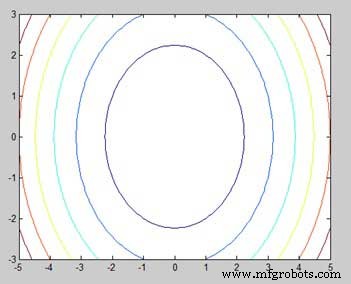
Mari kita ubah kodenya sedikit untuk mempercantik peta
[x,y] = meshgrid(-5:0.1:5,-3:0.1:3); %independent variables g = x.^2 + y.^2; % our function [C, h] = contour(x,y,g); % call the contour function set(h,'ShowText','on','TextStep',get(h,'LevelStep')*2) print -deps graph.eps
Saat Anda menjalankan file, MATLAB menampilkan peta kontur berikut
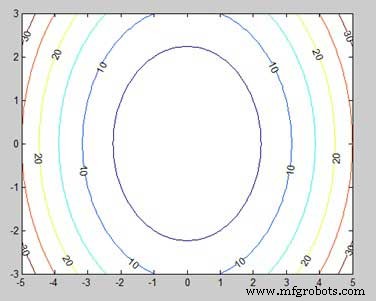
Plot tiga dimensi pada dasarnya menampilkan permukaan yang didefinisikan oleh fungsi dalam dua variabel, g =f (x,y).
Seperti sebelumnya, untuk mendefinisikan g, pertama-tama kita buat sekumpulan titik (x,y) di atas domain fungsi menggunakan meshgrid memerintah. Selanjutnya, kami menetapkan fungsi itu sendiri. Terakhir, kami menggunakan surfing perintah untuk membuat plot permukaan.
Contoh berikut menunjukkan konsep
Mari kita buat peta permukaan 3D untuk fungsi g =xe -(x 2 + y 2 )
Buat file skrip dan ketik kode berikut
[x,y] = meshgrid(-2:.2:2); g = x .* exp(-x.^2 - y.^2); surf(x, y, g) print -deps graph.eps
Saat Anda menjalankan file, MATLAB menampilkan peta 3-D berikut
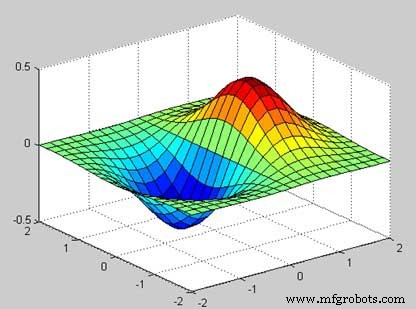
Anda juga dapat menggunakan jaring perintah untuk menghasilkan permukaan tiga dimensi. Namun, selancar perintah menampilkan garis penghubung dan permukaan permukaan dalam warna, sedangkan jaring perintah membuat permukaan gambar rangka dengan garis berwarna yang menghubungkan titik-titik yang menentukan.
MATLAB
MATLAB menyediakan perbedaan perintah untuk menghitung turunan simbolik. Dalam bentuknya yang paling sederhana, Anda meneruskan fungsi yang ingin Anda bedakan ke perintah diff sebagai argumen. Sebagai contoh, mari kita hitung turunan dari fungsi f(t) =3t2 + 2t-2 Contoh Buat file skrip dan ketik k
MATLAB mewakili polinomial sebagai vektor baris yang mengandung koefisien yang diurutkan berdasarkan pangkat menurun. Misalnya, persamaan P(x) =x4 + 7x3 - 5x + 9 dapat direpresentasikan sebagai p =[1 7 0 -5 9]; Mengevaluasi Polinomial polival fungsi digunakan untuk mengevaluasi polinomial pada ni
Simulink adalah lingkungan desain berbasis simulasi dan model untuk sistem dinamis dan tertanam, terintegrasi dengan MATLAB. Simulink, juga dikembangkan oleh MathWorks, adalah alat bahasa pemrograman grafis aliran data untuk pemodelan, simulasi dan analisis sistem dinamis multi-domain. Ini pada dasa
Selamat datang di Tutorial Arduino ketujuh dari Seri Tutorial Arduino kami. Dalam tutorial ini kita akan belajar bagaimana menghubungkan Arduino ke Matlab dan bagaimana mereka berkomunikasi menggunakan Port Serial. Kami juga akan membuat contoh di mana kami akan menggunakan Matlab untuk mengontrol A